고정 헤더 영역
상세 컨텐츠
본문
아이패드 유료 동영상 편집 프로그램 루마퓨전 LumaFusion에서 자막에 전환 표과 넣는 방법을 알아보겠습니다.
루마퓨전 자막 전환 효과 넣기
먼저 루마퓨전을 열어주세요. 텍스트를 넣기 위해서 왼쪽 상단에 [소스] 버튼을 눌러주세요.

그리고 다섯번 째에 있는 [타이틀]메뉴를 선택합니다.

다양한 타이틀 종류가 나오는데요. 가장 기본 자막인 [Plan-White]를 선택합니다. 타임라인으로 끌고 와 주세요.

타이틀을 편집하기 위해서 타이틀을 터치한 뒤, 아래 [연필] 버튼을 선택합니다. (타이틀을 두 번 터치해도 됩니다.)

텍스트를 편집하기 위해서 아래와 같이 오른쪽 메뉴바에 있는 'Your Text Here'을 누른 뒤 칠판 모양의 버튼을 선택합니다.

원하는 텍스트를 적어준 뒤에 [완료] 버튼을 누릅니다.

오른쪽 도구를 이용해서 폰트, 색상 등을 변경해줍니다. 완료 후에는 왼쪽 가장 상단의 [이전] 버튼을 눌러주세요.

다시 돌아와서 마찬가지고 왼쪽 상단의[소스] 버튼을 눌러줍니다. 이번에는 [전환] 메뉴를 선택합니다.

다양한 전환 효과들이 있습니다. 이 곳에서 마음에 드는 효과를 선택합니다. 왼쪽에서 글씨가 들어오는 효과를 주도록 하겠습니다.

슬라이드(Slides) 메뉴에서 [Slide Right]을 선택하여 타이틀 왼쪽으로 끌어옵니다.
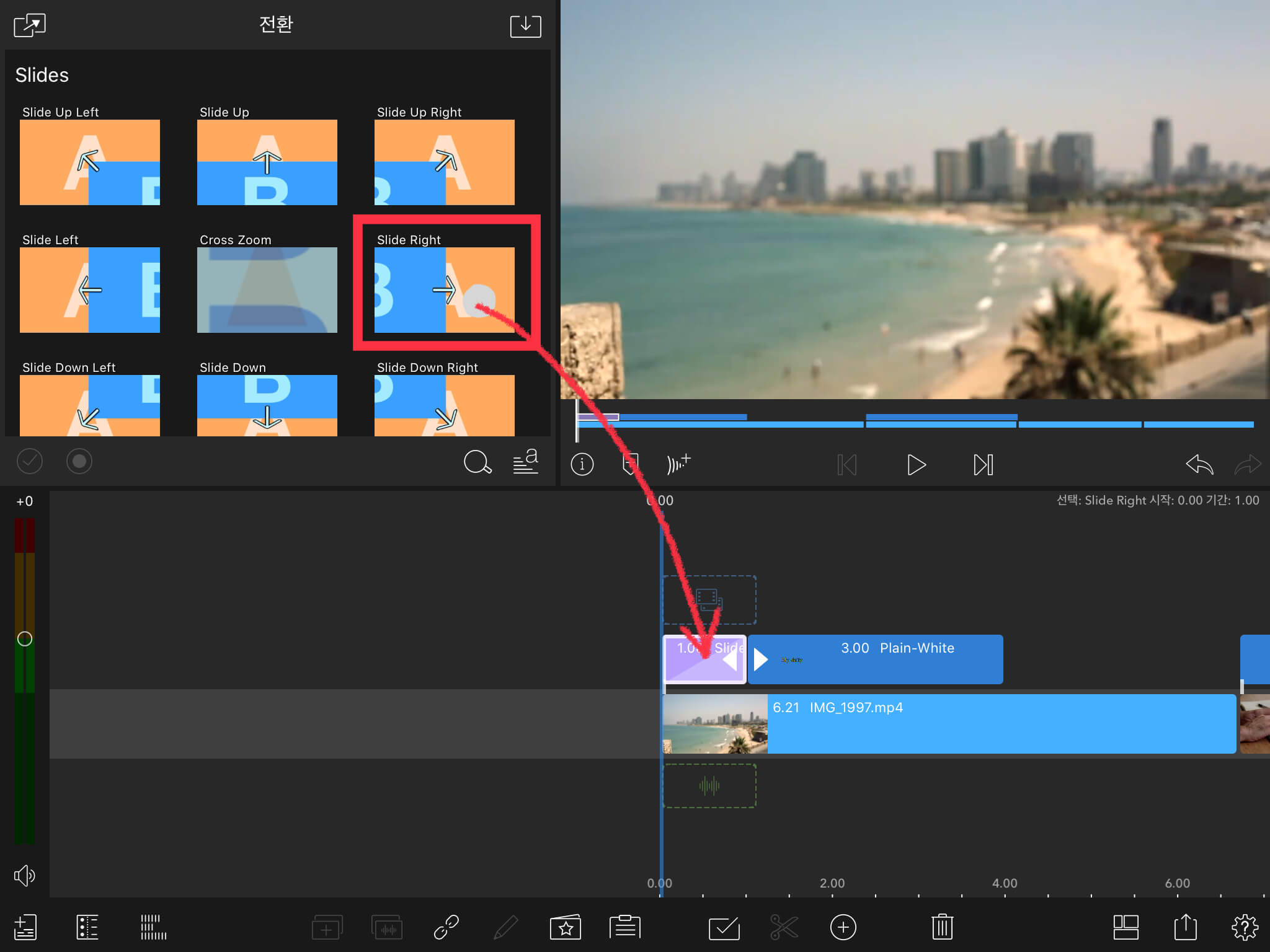
그리고 뒷부분은 반대로 글씨가 사라지는 효과를 주기 위해 [Slide Lefe]를 선택하여 자막의 끝부분에 넣어줍니다.
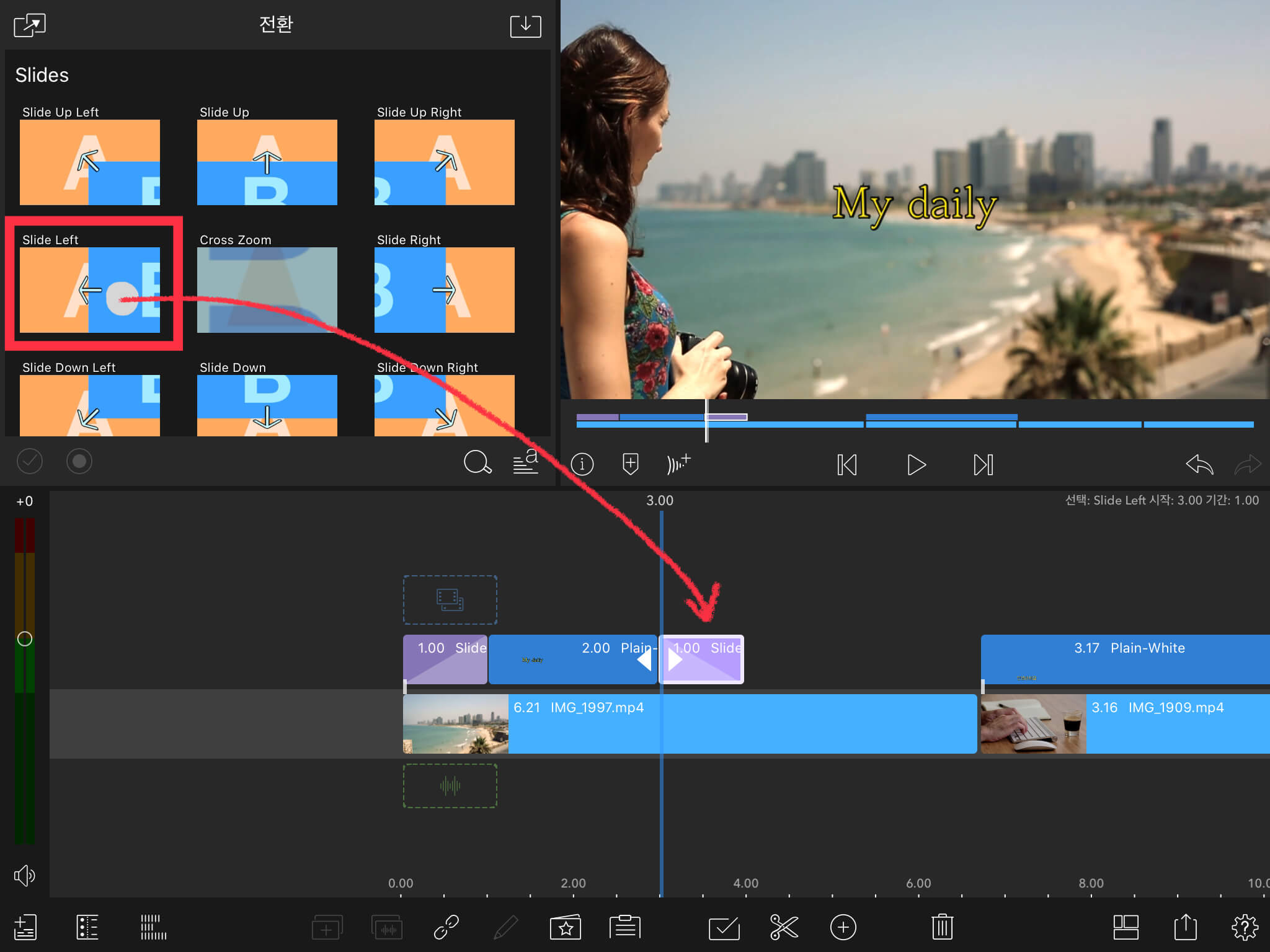
그러면 아래와 같이 자막이 왼쪽에서 중앙으로 움직이는 효과를 만들 수 있습니다.

오늘은 루마퓨전 LumaFusion에서 자막에 전환 효과를 넣는 방법을 알아보았습니다. 즐거운 영상편집되시길 바라겠습니다. 이상입니다 :)
'IT테크 프로그램 어플 > 루마퓨전 LumaFusion' 카테고리의 다른 글
| 루마퓨전 LumaFusion 기초 - 색보정 전 후 바뀌는 효과 (0) | 2021.10.07 |
|---|---|
| [LumaFusion] 루마퓨전 클립 여러개 선택하는 방법 (다중 선택) (0) | 2020.07.23 |
| [루마퓨전 Lumafusion 강좌] 움직이는 모자이크 만드는 방법 (4) | 2020.06.19 |
| 루마퓨전 LumaFusion 강좌 - 배경음악 넣기 (feat.유튜브 무료 음악) (3) | 2020.06.17 |
| 루마퓨전 LumaFusion 강좌 - 간단한 색보정 하는 방법 (feat.감성영상 만들기) (7) | 2020.06.16 |





댓글 영역